Você já recebeu um arquivo PDF que quis desesperadamente editar, mas não conseguiu?
O PDF Expert foi projetado para ser um editor de PDF fácil de usar, mas poderoso o suficiente para o seu Mac. Sua interface é muito limpa e intuitiva. Os PDFs são abertos rapidamente, quer sejam pequenos anexos de e-mail ou relatórios de 2.000 páginas repletos de imagens.
Com um único clique, você abre um leque de ferramentas para editar seu conteúdo. E quais são essas ferramentas?

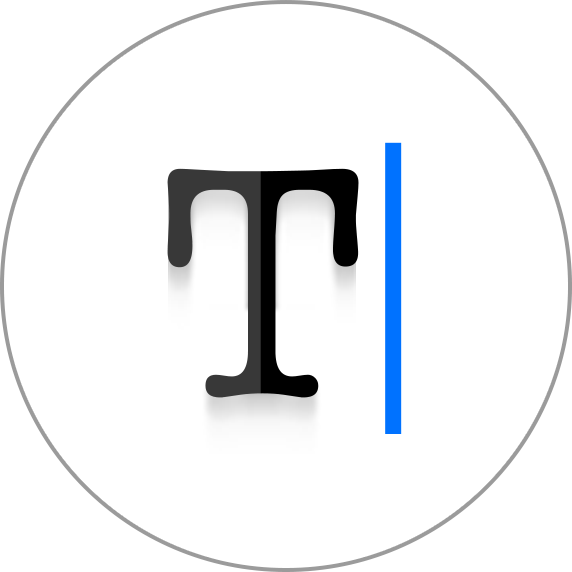 Editar texto em PDF
Editar texto em PDF
Deseja fazer alterações em um contrato ou, precisa corrigir um erro de digitação em seu nome ou endereço? Com o PDF Expert, é possível realizar literalmente qualquer coisa.
Para editar texto em seu documento:
- Abra o modo de edição clicando em
 na barra de ferramentas superior.
na barra de ferramentas superior. - Escolha o trecho de texto que deseja editar.
- Edite o texto e clique no espaço em branco para manter suas alterações.
Editar imagens
Deseja alterar o logotipo da sua empresa ou inserir um novo gráfico em um documento de negócios? O PDF Expert oferece recursos de sobra para você fazer qualquer coisa com suas imagens.
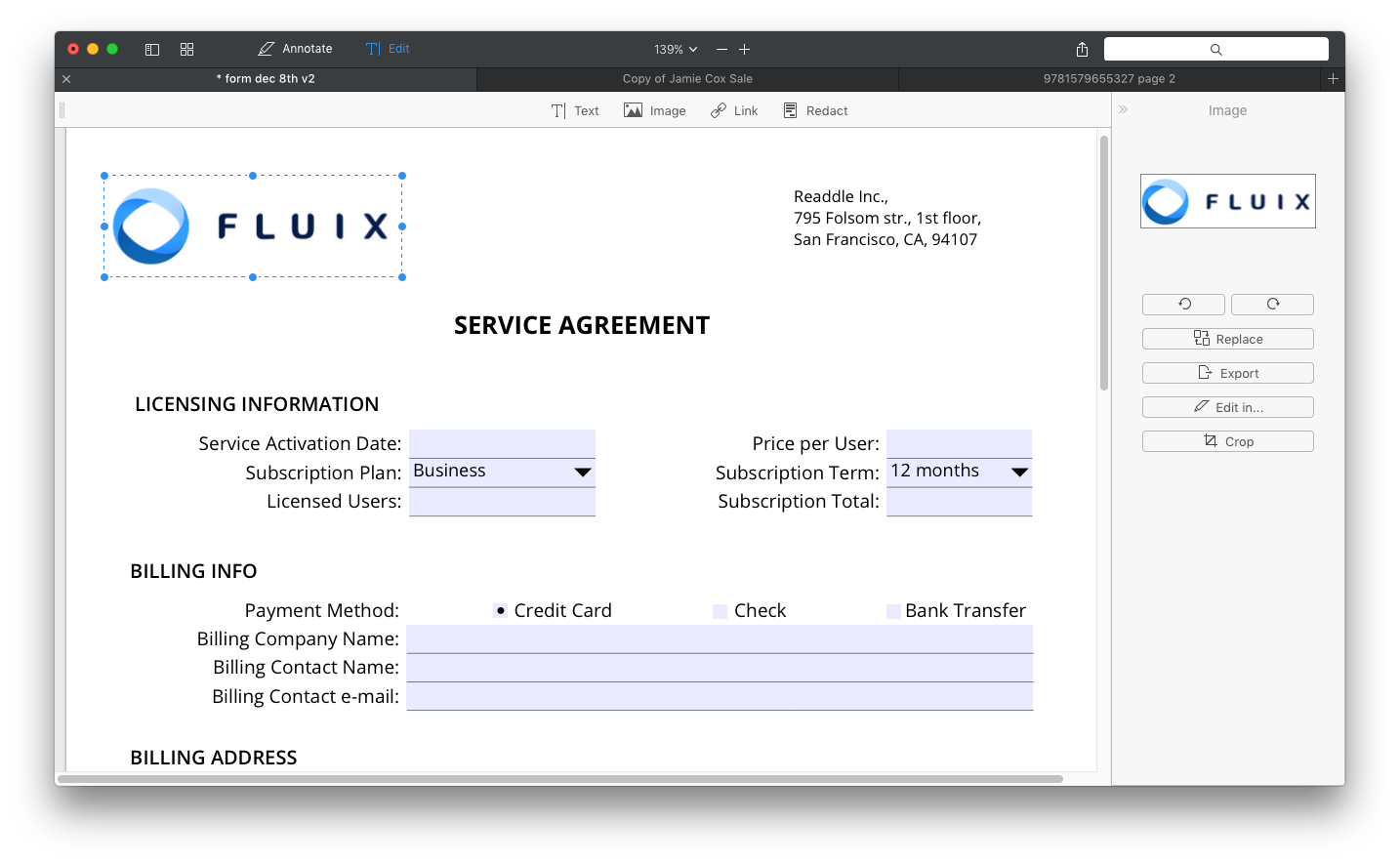
- Basta abrir o modo de edição clicando em
 na barra de ferramentas superior.
na barra de ferramentas superior. - Clique no botão 'Imagem'.

- Clique na imagem para movê-la, editá-la, girá-la ou apagá-la.
Caso precise adicionar uma nova imagem ao seu arquivo:
- Clique no botão 'Imagem'.

- Clique em qualquer lugar do documento e selecione a imagem que deseja adicionar.
Inserir links
Deseja vincular alguma parte do texto a uma outra página ou a um site? É fácil! Além disso, os links podem ser adicionados às suas imagens (eba!).

- Clique no botão 'Link'.

- Selecione a parte do texto que você deseja linkar.
- Escolha o destino do link: "para a página" ou "para a Web". Simples assim.
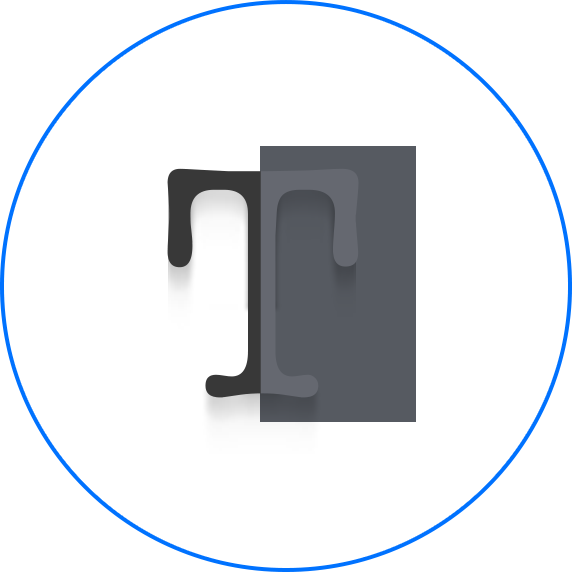 Censure informações confidenciais
Censure informações confidenciais
Deseja excluir ou ocultar permanentemente textos delicados e dados confidenciais em seu PDF? Talvez seus dados do cartão de crédito ou o número do seu CPF. O PDF Expert entrará em ação!

- No modo de edição, clique no botão 'Censurar'.
- Selecione o trecho do texto que você deseja ocultar ou apagar.
No menu Localizar, procure as palavras específicas que deseja censurar.
- Clique no ícone 'Pesquisar', na barra lateral direita.
- Digite a palavra que você deseja ocultar em todo o documento e clique em "Localizar e censurar".
- Clique no botão "Censurar".
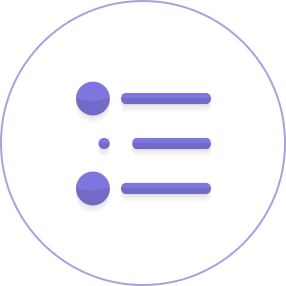 Editar o índice
Editar o índice
O PDF Expert oferece a melhor experiência para a criação de sumários, que facilitarão sua navegação por todo o documento (especialmente se ele for longo).
- Clique em "Editar" > "Adicionar item ao sumário" ou, simplesmente, ⌘⇧D.
- Clique com o botão direito do mouse no item do Sumário na barra lateral e escolha "Apagar", "Renomear" ou "Alterar destino".
- Para adicionar um novo item, entre no menu "Editar" > "Adicionar item ao sumário" ou pressione ⌘⇧D novamente.
Saiba mais sobre como criar um Índice.
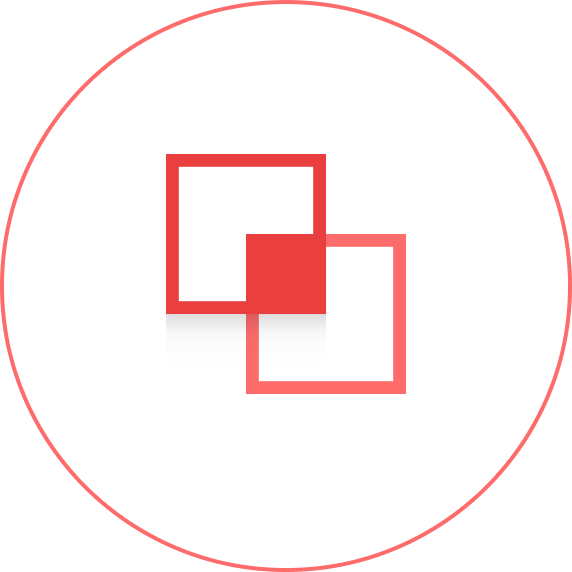 Combinar arquivos
Combinar arquivos
Você deseja criar um PDF a partir de dois ou três arquivos? Nunca foi tão fácil. Caso você queira bagunçar os documentos de seus colegas, misturando páginas e juntando-as em uma só, essa ferramenta foi feita para você!
Saiba mais sobre como combinar PDFs.

Como você pode ver, é possível editar praticamente tudo o que quiser com o PDF Expert.
Não é necessário perder tempo quando precisar remover uma palavra ou substituir uma imagem em seu PDF. Basta fazer a escolha certa.
Não medimos esforços para tornar o PDF Expert em uma solução perfeita para todas as suas tarefas com arquivos PDF. Ele é eficiente, fácil de usar e gratuito durante os 7 dias de avaliação.

 Maxym Varnalii
Maxym Varnalii 
